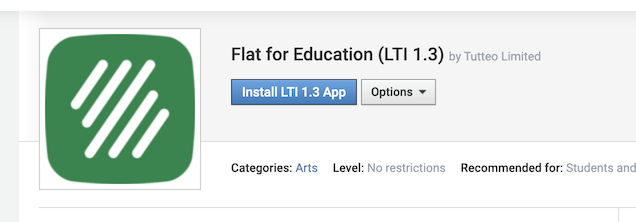"Guia de configuração LTI 1.3: Flat for Education e Schoology"
Integração do Flat for Education com o Schoology 1.3
O Flat for Education integra-se perfeitamente ao Schoology, oferecendo aos professores de música a opção entre o padrão mais recente LTI 1.3 e o método tradicional LTI 1.1 (Legado).
LTI 1.3
Recomendamos fortemente o uso do LTI 1.3 para todas as novas instalações. Este método proporciona a experiência mais moderna, segura e simplificada, especialmente ao implantar o Flat for Education em todo um distrito para professores de música.
Principais benefícios:
- Configuração simples: a configuração precisa ser feita apenas uma vez pelo administrador do seu distrito.
- Zero configuração para professores: após a instalação pelo administrador, o Flat for Education fica disponível imediatamente em todos os cursos. Ou seja, não há nada para os professores instalarem ou configurarem. Eles podem começar a usar a ferramenta na hora, sem precisar adicionar credenciais ou ajustar o aplicativo nos cursos.
- Maior estabilidade: o LTI 1.3 oferece compatibilidade aprimorada e uma conexão mais confiável entre o Schoology e nossa plataforma.
Instalação LTI 1.3 (passo a passo) no Schoology
Observação importante: é necessária uma conta de administrador na sua instância do Schoology para realizar esta configuração. O LTI 1.3 oferece suporte apenas a uma organização do Flat for Education por instância do Schoology. Se precisar gerenciar várias organizações, entre em contato com nossa equipe de suporte antes de iniciar o processo.
1. Iniciar a instalação Acesse nossa listagem LTI 1.3 no Schoology App Center e selecione Install LTI 1.3 App.
2. Aceitar os termos e instalar para sua organização
- Revise e aceite os termos de compartilhamento de dados do Flat for Education. Isso habilita recursos e suporte essenciais, incluindo extensões LTI para envio automático de notas de volta ao Schoology.
- Escolha a opção para instalar o app para sua organização.
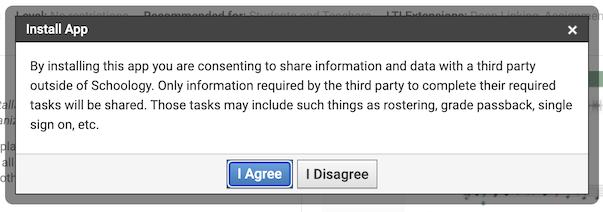
3. Configurar o app
- Vá até Apps da organização, localize Flat for Education e clique em Configure.
- Insira a URL personalizada como
https://flat.io/lti/launche salve as definições.
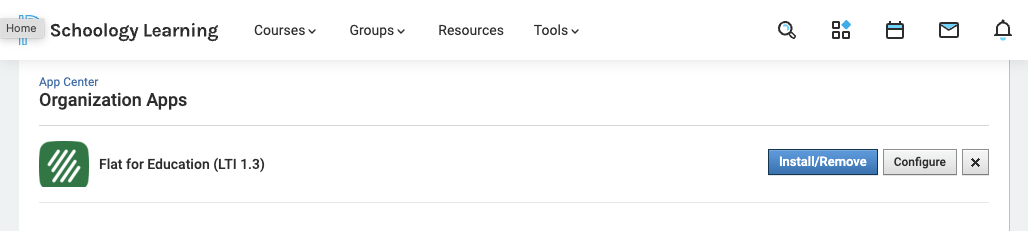
4. Obter seu Deployment ID
- Na mesma página de configuração, copie o seu Deployment ID.
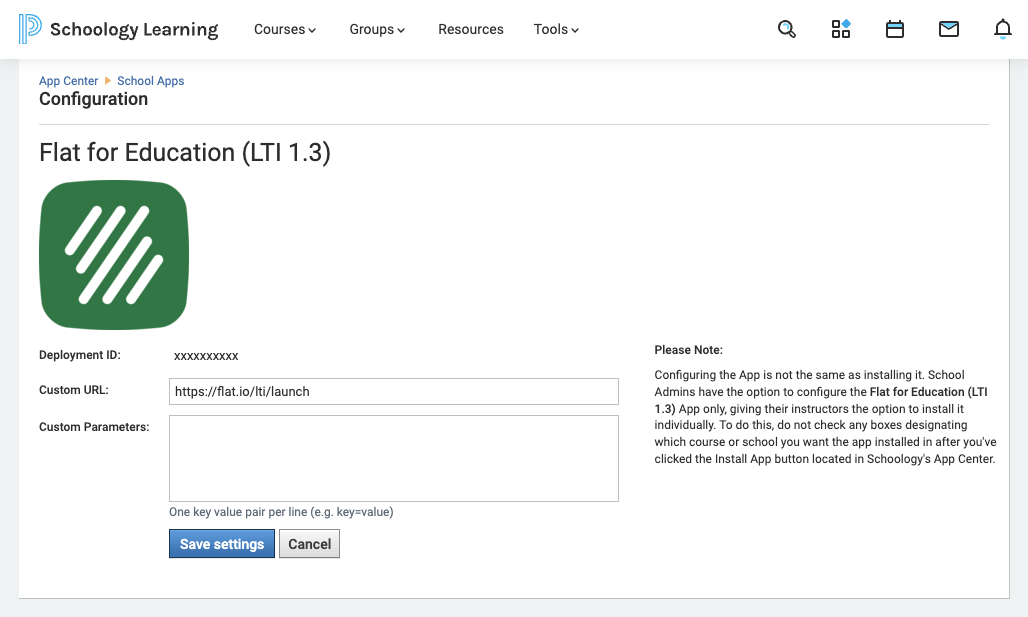
5. Acessar o Flat for Education
- Acesse a guia Integrações no menu lateral esquerdo e clique em Schoology
- Adicione o deployment ID que você acabou de copiar
- Pronto!
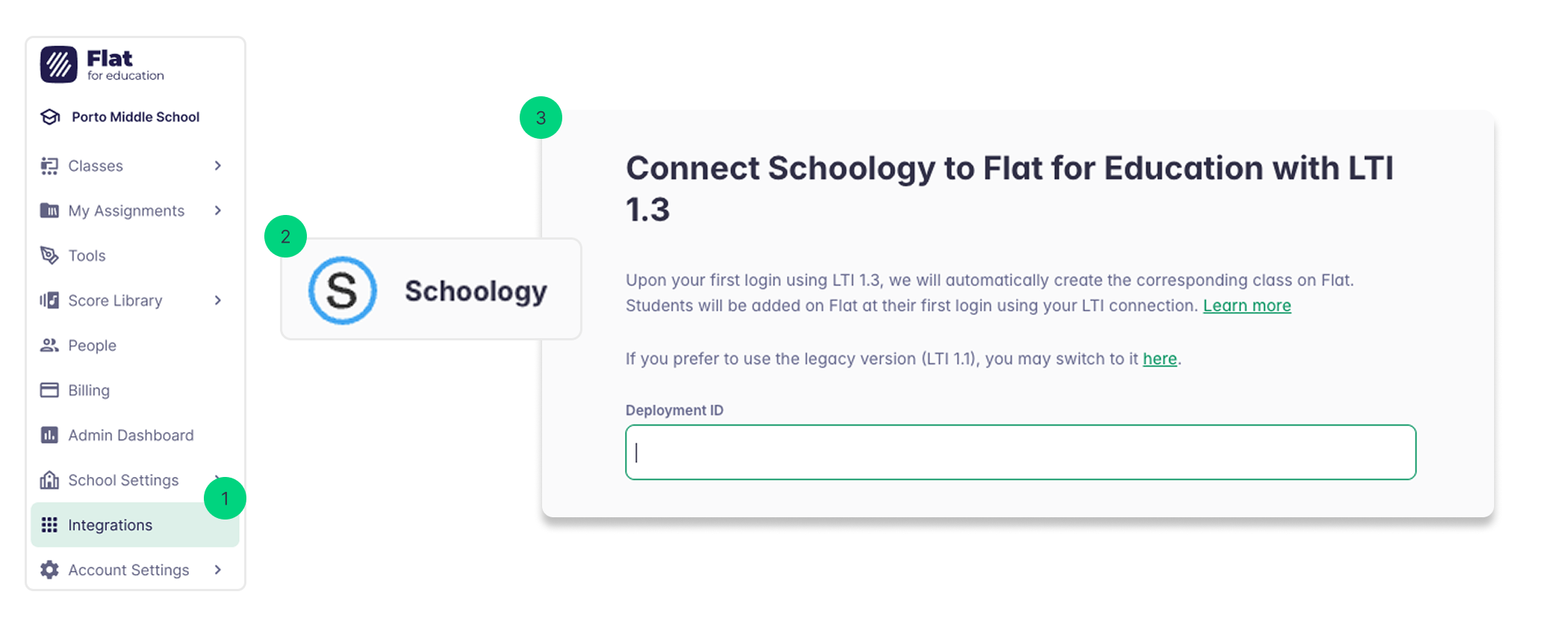
6. Tornar o app disponível no Schoology
Em seus Apps da organização no Schoology, encontre Flat for Education (LTI 1.3) e clique em Install/Remove.
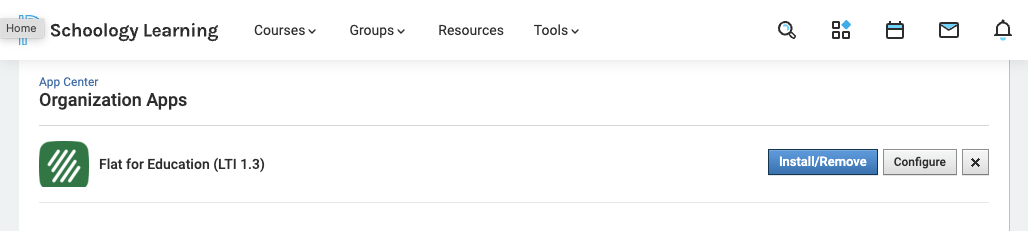
Em seguida, selecione Todos os cursos para disponibilizar o app em todos os seus cursos no Schoology.
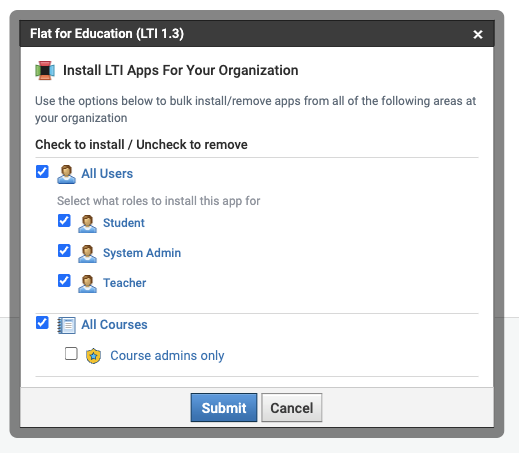
SSO (Single Sign-On), provisionamento de contas e matrícula
A integração entre o Schoology e o Flat for Education foi projetada para poupar tempo nas tarefas administrativas.
- Acesso com um clique: os alunos podem acessar o Flat for Education simplesmente clicando na ferramenta no menu de navegação do curso.
- Matrícula automática: criamos contas automaticamente para os alunos e vinculamos contas existentes com base nos endereços de e-mail fornecidos pelo Schoology.
- Configuração automática de turmas: as turmas são criadas automaticamente no Flat for Education e os alunos são matriculados, permitindo começar rapidamente a criar tarefas e compartilhar partituras.
Tarefas com o Flat for Education no Schoology
A integração permite que professores de música criem e publiquem tarefas do Flat for Education diretamente no Schoology.
Como criar uma nova tarefa
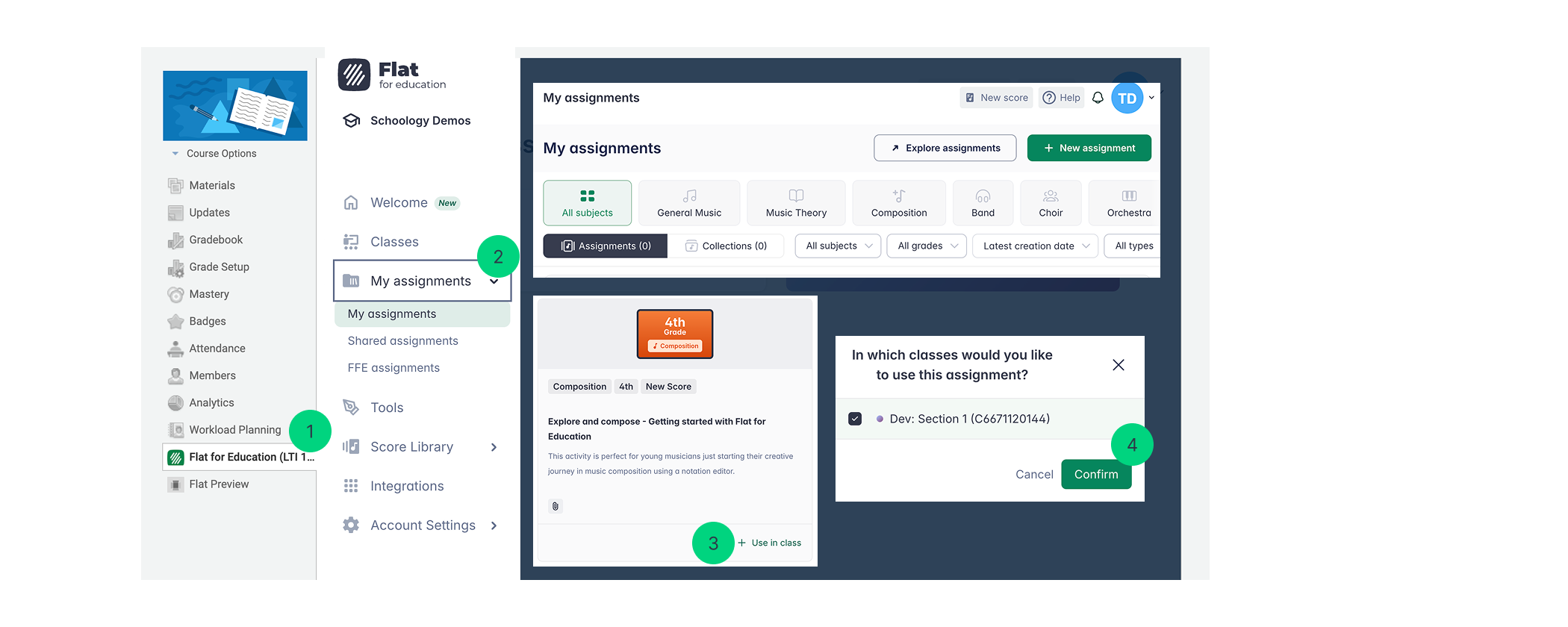
- Abrir o Flat for Education: acesse a ferramenta clicando em Flat for Education na barra lateral ou no menu de navegação do curso no Schoology.
- Ir para a Biblioteca de Tarefas: navegue até sua Biblioteca de Tarefas dentro do Flat for Education.
- Dica: se sua biblioteca estiver vazia, você pode criar uma nova tarefa ou explorar tarefas prontas na biblioteca de conteúdo do Flat for Education.
- Selecionar e atribuir: selecione a tarefa que deseja utilizar e clique no botão “usar na turma”.
- Selecionar a(s) turma(s) de destino: na janela pop-up, selecione a(s) turma(s) do Schoology para as quais deseja enviar a tarefa.
- Clique em Concluir!
A tarefa aparecerá automaticamente como um novo item na seção Materiais do seu curso no Schoology.
Experiência fluida para os alunos:
Assim que os alunos abrirem a tarefa pela página do Schoology, as contas deles serão vinculadas automaticamente e você verá os nomes listados na página da tarefa no Flat for Education, tendo acesso imediato aos trabalhos para feedback em tempo real e avaliação.
Notação musical com o Flat for Education no Schoology
Você pode criar ou acessar todas as suas partituras diretamente na sua biblioteca no Flat for Education. Essas partituras podem ser usadas de duas formas principais: para criar tarefas envolventes para seus alunos ou para exibir exemplos musicais em tela durante a aula.
Como criar uma partitura no Flat for Education
A forma mais simples de iniciar uma nova partitura é abrir o aplicativo pela barra lateral do Schoology:
- Abra o app Flat for Education na barra lateral do curso.
- Vá até sua Biblioteca de Partituras.
- Clique no botão Nova partitura.
A partir daí, você tem três opções para começar a criar conteúdo:
- Criar do zero: iniciar uma partitura em branco.
- Importar arquivos: importar música usando formatos padrão como MusicXML ou MIDI.
- Importar PDFs: enviar um arquivo PDF e permitir que nossa tecnologia o converta em uma partitura editável.
Para um guia detalhado do processo de criação de partitura, incluindo importação de arquivos e escolha de instrumentos, consulte nossa página de ajuda: Como criar uma partitura
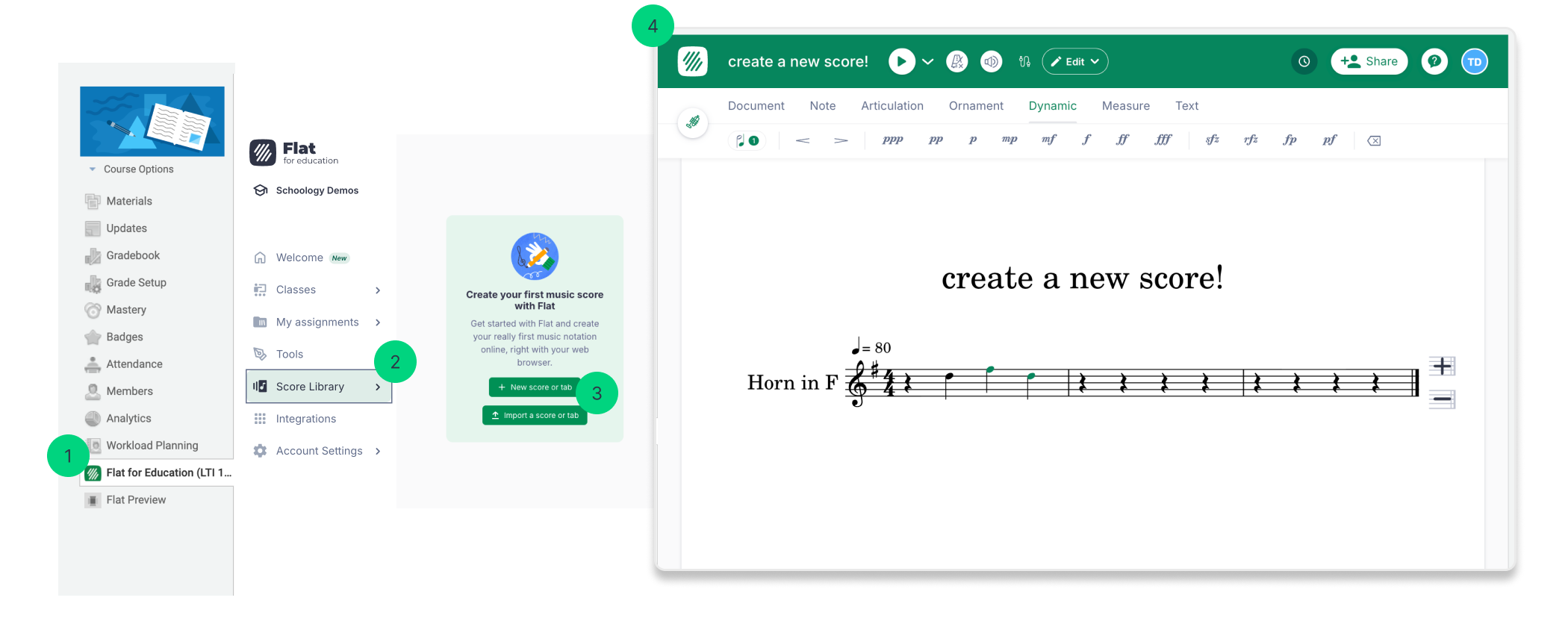
Esta página foi traduzida automaticamente do inglês. Ver a versão original em inglês.